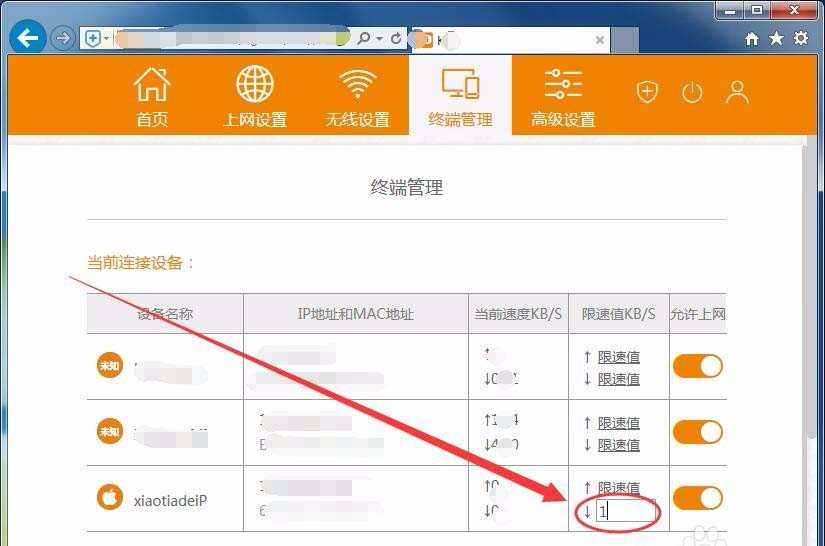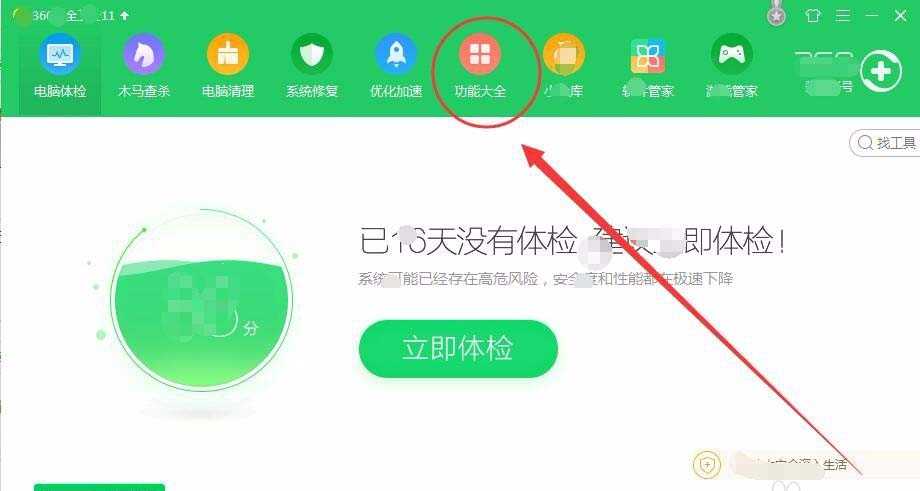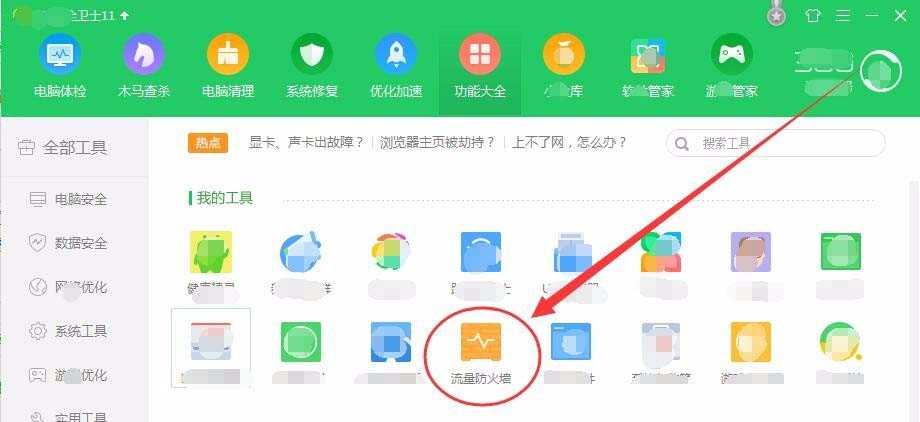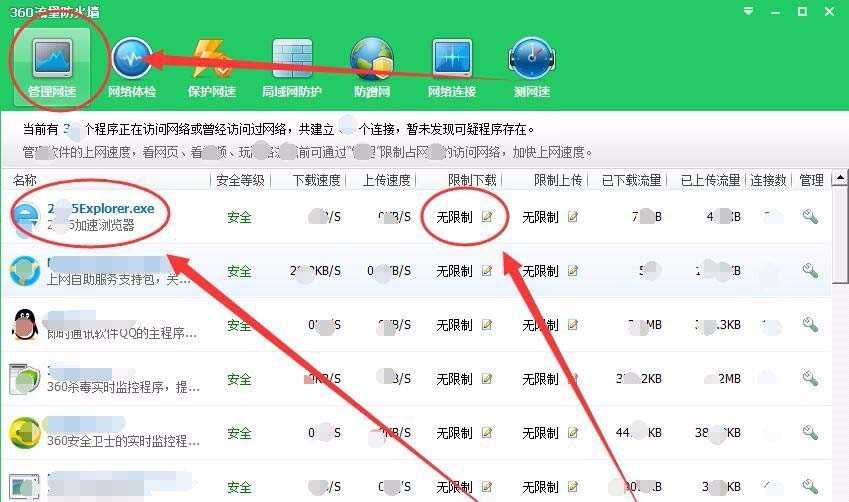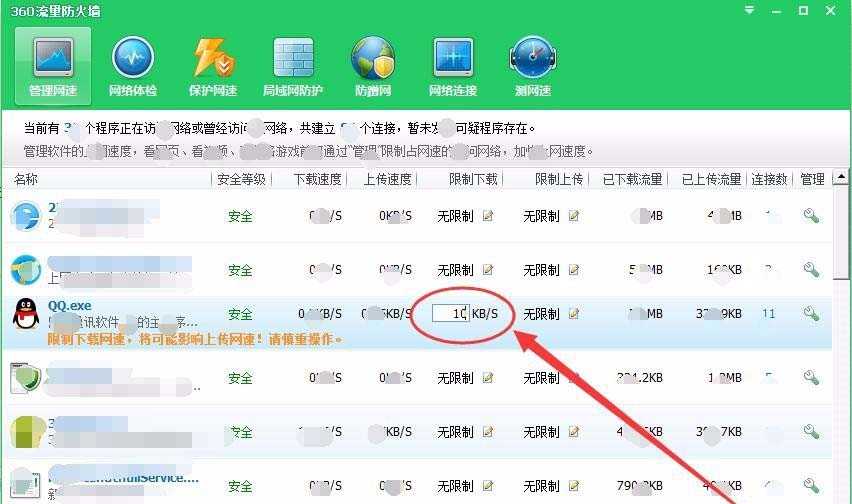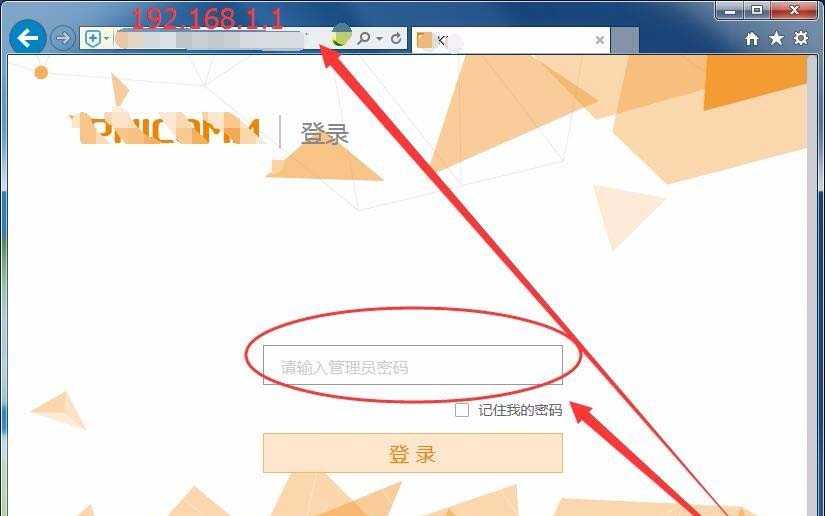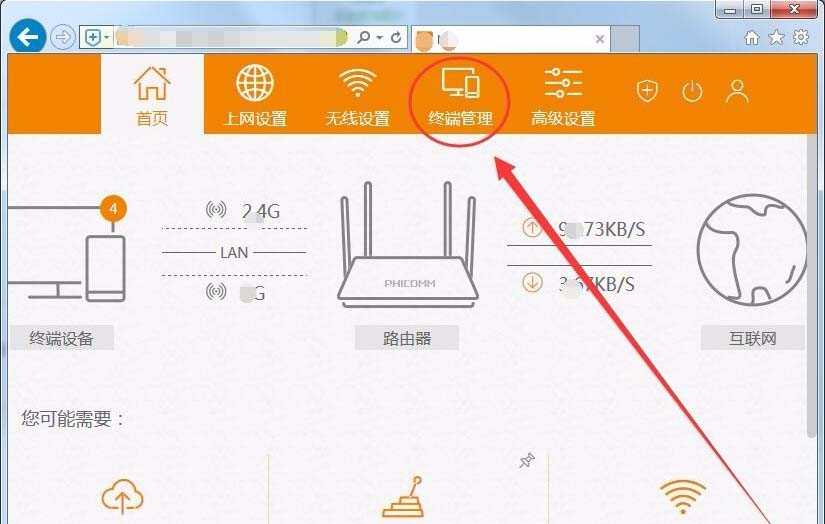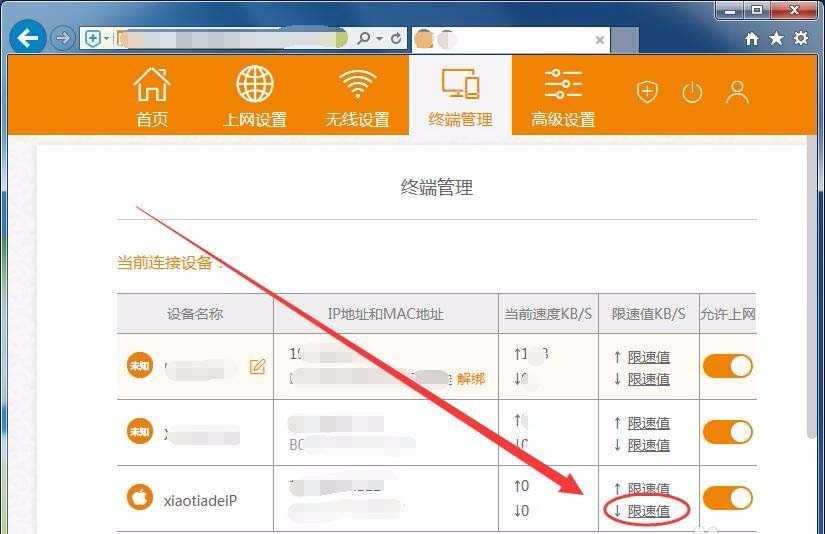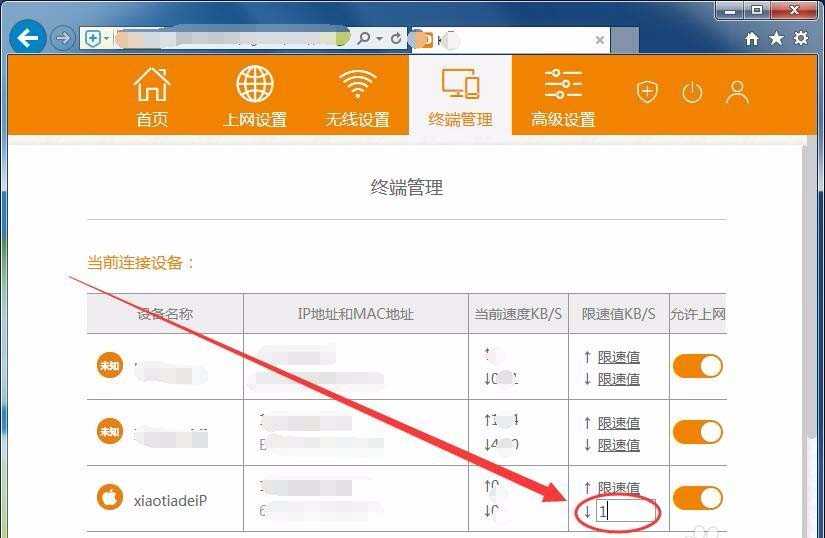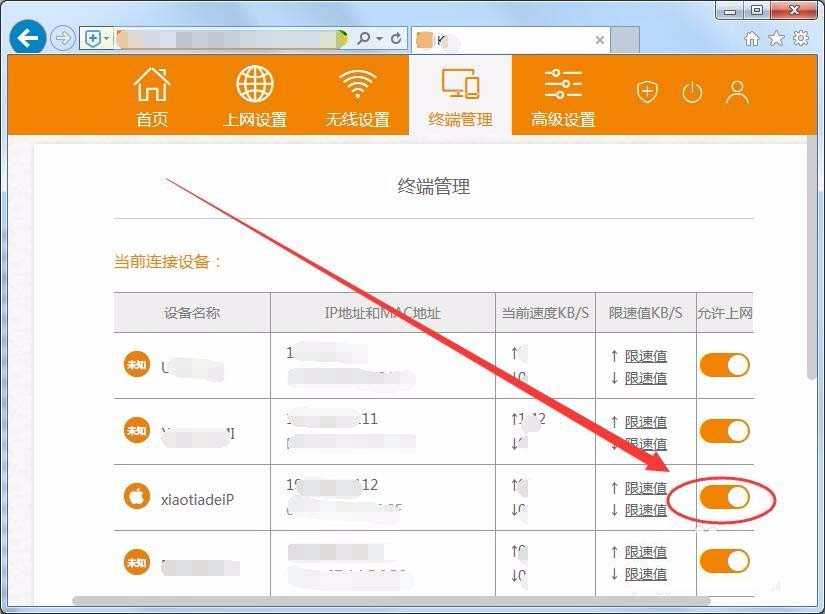电脑怎么控制局域网下载速度?
电脑基础 发布日期:2024/9/22 浏览次数:1
正在浏览:电脑怎么控制局域网下载速度?
局域网中某些设备可以设置下载网速,该怎么控制局域网中的下载网速呢?下面我们就来看看详细的教程。
方法一:使用360流量防火墙控制下载网速
1、打开360防火墙,单击上方的功能大全按钮。
2、功能大全窗口中,选择流量防火墙按钮。
3、管理网速窗口中,找到任意一个软件,在限制下载栏目中,可以设置该软件的下载网速。
4、例如,本人将QQ的下载网速,设置为10KB每秒。
方法二:使用路由器控制下载网速
1、打开浏览器,输入路由器IP地址,在登录界面中输入路由器管理密码。
2、进入路由器界面后,选择终端管理选项。
3、找到要控制下载网速的设备,单击控制下载的限速值选项。
4、限速值选项中输入一个值,例如1,该设备的下载速度最高值就是1KB每秒了,相当于禁止该设备下载了。
5、也可以单击后侧的允许上网开关,可以直接控制设备的断网和上网。
以上就是控制局域网下载速度的两种方法,希望大家喜欢,请继续关注。
相关推荐:
电脑怎么设置鼠标的水平滚动?
蓝牙耳机连接电脑后没有声音该怎么办?
鼠标定位不准怎么办? 电脑鼠标像素坐标不准的解决办法
在去年的5月23日,借助Intel Bridge Technology以及Intel Celadon两项技术的驱动,Intel为PC用户带来了Android On Windows(AOW)平台,并携手国内软件公司腾讯共同推出了腾讯应用宝电脑版,将Windows与安卓两大生态进行了融合,PC的使用体验随即被带入到了一个全新的阶段。